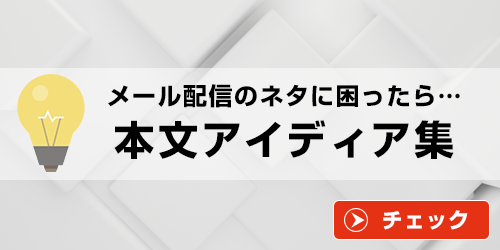-
ダブルオプトインとは
登録・解除フォームのURLについて
ダブルオプトインとは
読者がメルマガの受信や会員登録を申し込んだ状態を仮登録とみなし、
登録アドレスに送信されてきたメールの認証URLをクリックして、
はじめて正式に登録が完了する方式のことをいいます。
ダブルオプトインの設定
ダブルオプトインの設定は、下記ページで行うことができます。
管理画面トップ >> 読者集め >> 登録・解除フォームの作成
※2019年12月10日より前にお申し込...
詳細を見る
-
日時基点属性
日時基点属性とは、ステップメールの配信予約の際に、配信するタイミングのもととなる基点を明確にする日時情報のことです。
(誕生日、記念日などの読者情報が該当し、「年月日型」「月日型」「月型」の属性が用いられます。)
日時基点属性は、以下ページ内の 「 年月日型 」 「 月日型 」 「 月型 」の属性項目が該当します。
管理画面トップ >> 読者集め >> 属性取得の設定
また、読者登録日時も日時基点属性にあたります。
読者登録日時は、以下ページ内の読者一覧から確認すること...
詳細を見る
-
POPの作成は、下記のページにて、行っていただけます。
管理画面トップ >> 読者集め >> POPの作成
設定方法
【 1 】特典内容を入力します。
※1行あたり、最大10文字の入力ができます。
【 2 】特典内容(文字色)を選択します。
【 3 】サイズを選択します。
※ハガキサイズ、またはA4サイズから選択できます。
【 4 】POPのデザインを選択して、[ダウンロード]をクリックします。
【 5...
詳細を見る
-
アンケートの作成手順
画像付きのアンケートを作成する
作成済みのアンケートを確認する
作成済みのアンケートを編集する
作成したアンケートを利用する
アンケートの結果を確認する
作成済みのアンケートを複製する
作成済みのアンケートを削除する
アンケートの作成は、下記のページより行うことができます。
管理画面トップ >> 読者集め >> アンケートの作成
※アンケートの配信方法についてはこちらをご覧ください。
※アンケートのURL・表示項目についてはこちらをご覧ください...
詳細を見る
-
作成手順
作成したクーポンの確認
クーポンの再編集
クーポンの作成は、下記のページより行なっていただけます。
管理画面トップ > 読者集め > クーポンの作成
※クーポンの配信方法についてはこちらをご覧ください。
クーポンの作成手順
【 1 】[新しいクーポンを作成する]をクリックします。
【 2 】クーポン名とクーポン内に挿入される説明文を入力します。
【 3 】クーポンに画像を挿入する場合は、[参照]より画像を選択します。
【 4 】「HTMLメー...
詳細を見る
-
属性取得の設定は、下記のページで行っていただくことができます。
管理画面トップ >> 読者集め >> 属性取得の設定
属性取得の設定とは
属性(読者情報)の設定を行うと、「メールアドレス」「名前」だけではなく、新たな読者情報を取得することができます。
取得した属性情報をもとに「配信先グループ」を作成して、特定の対象に絞り込み配信を行うことも可能です。
配信先グループ作成についての詳細はこちらをご覧ください。
属性取得の設定の手順を動画で見る
設定手順
【 1 ...
詳細を見る
-
自動返信メールの設定
読者登録・解除フォームの設定
確認・完了画面の設定
自動返信メールの設定
読者登録が完了した際などに、読者に送る自動返信メールは、
下記のページで設定・編集していただくことができます。
管理画面トップ >> 読者集め >> 自動返信メールの設定
タブは4種類に分けて表示されます。
・ [登録用]タブ
・ [変更用]タブ
・ [解除用]タブ
・ [ダブルオプトイン用]タブ
登録用について
[登録用]タブでは下記の 2 種...
詳細を見る
-
QRコードの作成は、下記のページで作成していただくことができます。
管理画面トップ >> 読者集め >> QRコードの作成
利用用途に合わせたサイズをお選びください。
なお、QRコードには下記の方法があります。
空メールを利用した登録(メーラー起動)
読者登録フォームを経由した登録(ブラウザ起動)
アンケートフォームを経由した登録(ブラウザ起動)※オプション機能
空メールを利用した登録(メーラー起動)
QRコードを読み取ると、携帯電話がメール作成画面に切り替わり、...
詳細を見る
-
空メールの設定方法
空メールの送信先アドレス
独自ドメインの設定
空メールの設定方法
空メールの設定は、下記のページで行っていただくことができます。
管理画面トップ >> 読者集め >> 空メールの設定
※解除用を確認・編集する場合は、[解除用]タブをクリックします。
[登録用]タブで設定した内容は、[解除用]タブと連動していません。
空メールでの登録(解除)方法の選択について
空メールでの登録(解除)方法には、下記の 2 種類を選択することができます。
・ ...
詳細を見る